如何在WordPress中复制页面? 检查最佳 SEO 实践来做到这一点!
已发表: 2023-07-29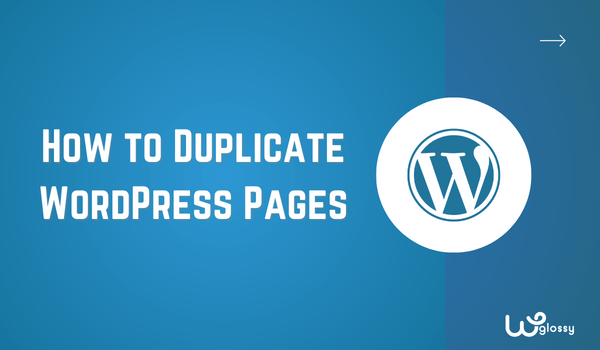
您想在创建新的 WordPress 页面时重新发明轮子吗? 您是否希望通过几次简单的点击来复制性能最佳的页面? 如果是这样,那么您来对地方了。 在本综合指南中,您将学习如何在 WordPress 中复制页面。
有多种方法可供选择,但通过正确的技术,您可以简化工作流程并节省宝贵的时间。 因此,事不宜迟,让我们深入研究并释放 WordPress 中复制页面的潜力。
了解复制页面的重要性
通过简单的复制和粘贴来复制页面似乎是一个简单的功能,但其意义不仅仅限于节省您的时间。 您可能会遇到创建类似布局、保留一致设计或尝试现有内容变化的情况。
在所有这些情况下,在 WordPress 中复制页面都会对您有所帮助。 让我们看看它能为 WordPress 网站所有者带来的好处:
- 节省时间和精力:这是复制页面的最重要原因,因为您不需要从头开始并重建类似的布局。
- 简化工作流程:对于具有重复布局的网站,建议复制页面以简化工作流程。 通过这个过程,创建新内容变得非常容易。
- 备份和安全:如果发生任何错误或意外删除,重复的页面将作为备份和安全网。 如果需要,您可以轻松恢复原始页面。
- 保持一致性:用户喜欢一致性,并希望所有页面具有相同的结构和设计。 这也显示了专业性,从而提高了用户保留率。
- 试验设计:复制页面可以自由地试验页面,而不必担心弄乱原始页面。 还可以尝试 A/B 对比测试以获得更好的投资回报率。
如何在 WordPress 中手动复制页面?
在此方法中,您需要使用复制粘贴方法来复制 WordPress 中的页面。 这需要时间,并且您必须为每个页面单独执行此操作。
要将要复制的页面的代码手动复制并粘贴到新页面中,请执行以下操作:
第 1 步:打开您想要复制的页面- 只需滚动到仪表板的页面部分,然后在代码编辑器中打开您想要复制的页面。
第 2 步:找到代码编辑器– 右上角有三个点。 只需单击它,您就会发现许多选项可以继续。 但您必须从那里选择“代码编辑器”选项。
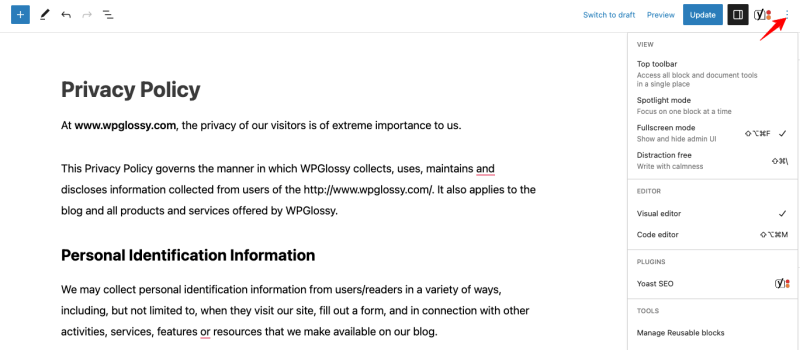
步骤 3:复制代码– 找到页面的代码编辑器版本而不是可视化编辑器后,只需复制所有代码,现在就可以开始了。
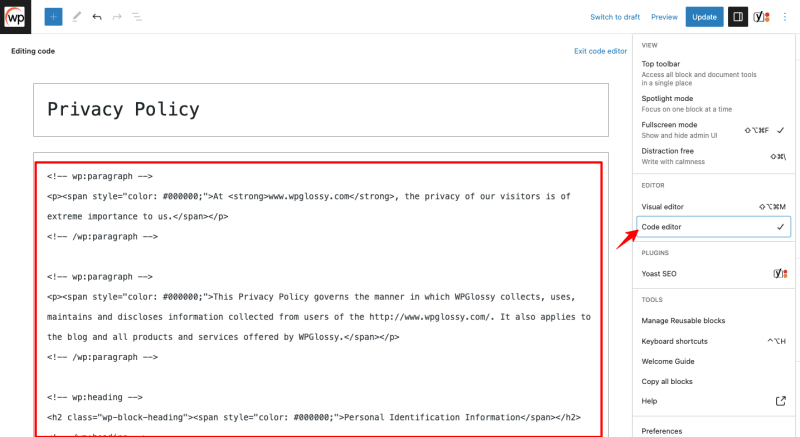
步骤 4:创建新页面– 您必须返回页面部分并单击“添加新页面”按钮。 空白的可视化编辑器页面将在您面前打开。 与上面的过程一样,找到并单击“代码编辑器”选项。
步骤 5:粘贴代码- 在此步骤中,您必须粘贴之前复制的代码。 现在单击“发布”按钮,现在就完成了。
由于这是一个耗时的过程,并且每次都需要单独复制每个页面,这成为一项繁琐的任务。 我建议使用插件来复制 WordPress 中的页面。
如何使用插件在 WordPress 中复制页面?
当您使用插件时,在 WordPress 中克隆页面非常简单和方便。 这会节省您的时间,最重要的是,您不需要单独进行; 还可以批量克隆页面。
因此,在逐步复制页面的过程之前,让我们先看看几个值得一试的插件。
1.重复帖子
这个由 Yoast 团队开发的流行插件是网站所有者、开发人员和内容创建者的最佳解决方案。 它提供各种功能,包括轻松复制、完全可定制和兼容性。
该插件具有各种可自定义的选项,并且还与自定义帖子类型兼容,使其具有多种用途。 毫无疑问,这个插件可以轻松处理重复。
2.重复页面
Mandip Singh 开发了该插件,该插件的活跃安装量已超过 3 百万。 只需点击几下,您就可以轻松复制帖子、页面和自定义帖子。 它提供重定向、前缀、后缀、克隆链接位置等。

用户喜欢这个插件的原因是它的简单性,对于那些经常需要创建现有内容的变体或复制模板以实现一致设计的人来说,它是理想的选择。
3.复印机
该插件是通过记住复制确切的页面以及自定义分类法和字段来开发的。 它拥有超过 20 万活跃安装量,由真正的 WordPress 用户开发,旨在消除其他用户的痛苦。
该插件非常精确地克隆页面或帖子,包括元数据,并有助于保持网站内容呈现的一致性。
4.WP重复页
该插件由 Ninja Team 开发,借助它您可以轻松克隆 WordPress 页面、帖子和自定义帖子类型。 它有超过 20,000 个活跃安装,并且非常易于使用。
该插件提供了一个简单直观的界面; 只需克隆页面,无需技术专业知识。 这样的效率节省了时间和精力,让用户得到更好的网站管理。
5.复印机
该插件的下载量超过 3000 万次,并为 WordPress 用户提供了通过备份选项将网站从一个位置迁移、复制或克隆到另一个位置的功能。
这是更高级的插件,在单个平台上具有许多功能。 除了免费版本外,它还为用户提供专业版本,提供拖放安装、高级支持等功能。
如何在 WordPress 中复制页面的分步过程?
要复制 WordPress 中的页面,您必须遵循以下简单步骤:
第 1 步:安装并激活插件
第 2 步:导航到 WordPress 仪表板并转到帖子或页面,具体取决于您要复制的内容。
第 3 步:将鼠标悬停在您要复制的页面或帖子上
第四步:在Hover上你会得到各种选项; 单击“复制”或“克隆”选项。
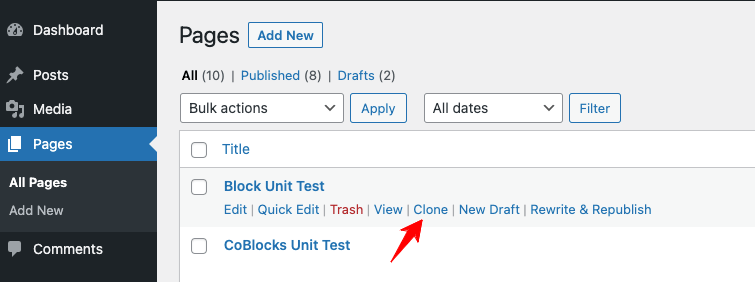
SEO 注意事项和页面复制的最佳实践
在 WordPress 中复制页面时,需要确保基本的 SEO 考虑因素和最佳实践,因为您的网站必须保持搜索引擎排名并避免任何问题。
以下是一些需要遵循的重要提示:
- 更新元标记和标题:您必须在复制页面时更新元描述和标题。 这将有助于搜索引擎区分原始页面和重复页面。
- 301 重定向:如果需要,使用 301 重定向将流量从重复页面重定向到原始页面。 这将减少重复内容问题的可能性。
- 内部链接:确保将重复的页面链接回原始页面,反之亦然,以拥有连接良好的网站结构。
- 使用 noindex 标签:如果您不希望搜索引擎抓取和索引重复的页面或帖子以避免重复的内容问题,那么这种方法很有效。
WordPress 中的重复页面 – 常见问题解答
1. 如何在没有插件的情况下复制 WordPress 页面?
Ans:尝试手动复制粘贴方法在没有插件的情况下复制 WordPress 中的页面。 这可能很乏味,因为您需要对每个页面单独执行此操作,并且可能会遇到错误。
2. 如何在WordPress中复制多个页面?
Ans:最简单、最方便的方法是在 WordPress 中使用重复页面或帖子的插件。 这种方法将节省您的时间、精力,并提供额外的功能。
3. 我可以使用 Elementor 复制 WordPress 中的页面吗?
答:是的,您可以借助 Elementor 插件中提供的克隆选项轻松复制 Elementor 页面。 您也可以使用上面提到的插件来克隆 Elementor 页面。
4. 复制页面最可靠的方法是什么?
答:复制页面最可靠的方法是通过插件。 它非常易于使用,可以克隆页面或帖子,并提供批量克隆等附加功能。 好处是这些插件可以免费使用。
5. 我可以更改重复的页面或帖子吗?
答:您可以更改帖子的重复页面并进行迭代、实验或 A/B 对比测试,以更好地判断您的页面。
结束 WordPress 页面重复
读完这篇文章后,我希望您能得到如何在 WordPress 中复制页面的答案。 在 WordPress 中复制页面可以显着简化网站管理和内容创建过程。 此外,您无需从头开始重新创建类似的布局或内容,从而节省时间和精力。
在 WordPress 中复制页面或帖子的最佳方法是使用插件,除了克隆之外,插件还提供其他功能。 但请考虑最佳的 SEO 实践,以避免重复内容处罚。 那么,您想使用哪种方法或插件来复制 WordPress 页面呢?
